Jak přidat HTML podpis do Outlooku
HTML podpis v emailu je profesionální způsob, jak prezentovat svou identitu a informace. V tomto článku vám ukážeme, jak krok za krokem přidat HTML podpis do Microsoft Outlooku.

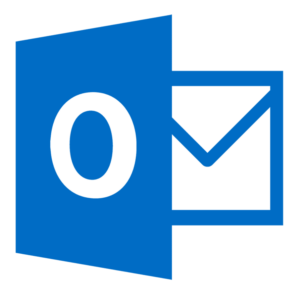
1: Vytvoření nového podpisu
- Otevřete Outlook.
- Přejděte na Soubor > Možnosti > Pošta > Podpisy.
- Klikněte na Nový, pojmenujte svůj podpis a klikněte na OK.
2: Otevření složky s podpisy
- Držte klávesu Ctrl a klikněte na tlačítko Podpisy. Tím se otevře správná složka ve Windows Exploreru.
3: Zavření Outlooku
Před úpravou souborů je důležité zavřít Outlook, aby se předešlo problémům.
4: Úprava HTML souboru
- Najděte soubor s příponou .htm odpovídající vašemu nově vytvořenému podpisu.
- Otevřete tento soubor v Notepadu nebo jiném textovém editoru.
5: Vložení HTML kódu
- Otevřete svůj HTML soubor obsahující nový podpis.
- Zkopírujte obsah HTML souboru.
- Vložte zkopírovaný HTML kód do souboru otevřeného v Notepadu.
- Uložte změny a zavřete Notepad.
6: Ověření podpisu
- Otevřete Outlook.
- Vytvořte nový email a zkontrolujte, zda se váš nový HTML podpis zobrazuje správně.
Podpis umožní profesionálně prezentovat své kontaktní informace
Závěr
Dodržováním těchto kroků si snadno přidáte vlastní HTML podpis do Outlooku, což vám umožní profesionálně prezentovat své kontaktní informace. Pokud narazíte na jakékoli problémy, neváhejte nás kontaktovat. Doufáme, že vám tento průvodce pomohl. Šťastné emailování!
Časté dotazy
Proč můj podpis nefunguje? Ujistěte se, že jste správně zavřeli Outlook před úpravou souborů a že jste HTML kód vložili bez chyb.
Mohu přidat obrázek do svého HTML podpisu? Ano, obrázky mohou být součástí HTML podpisu. Ujistěte se, že jsou správně odkazovány a mají odpovídající velikost.
Jak mohu změnit existující podpis? Pro změnu stávajícího podpisu postupujte stejně jako při vytváření nového, jen upravte existující HTML soubor.